Tumblr Gittikçe daha fazla insan kullanım kolaylığının farkına vardıkça hızla büyüyor ve özellikleri direnmek zordur. Tumblr ana sayfasını ziyaret ederek ve verilen adımları izleyerek sadece birkaç dakika içinde Tumblr ile ücretsiz bir blog oluşturabilirsiniz. Bu, birincil Tumblr blogunuz olduğundan, hesap oluşturma işlemi sırasında ilk blogunuzu oluşturmak için kullandığınız ad, bağlantı ve avatar çok önemlidir. Diğer Tumblr kullanıcılarıyla etkileşime girdikçe ve içerik paylaştıkça sizi her yerde takip ederler. Birincil blogunuzu silemezsiniz. Bunun yerine, Tumblr hesabınızın tamamını kapatmanız gerekir, bu nedenle baştan buna göre plan yapın.
01
07
Gizlilik ayarları
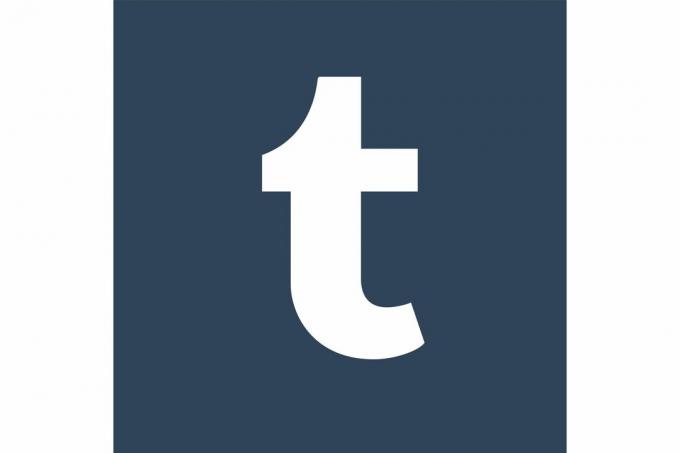
Wikimedia Commons
Tumblr'da ücretsiz bir blog oluşturduğunuzda, otomatik olarak herkese açık olur. Birincil Tumblr blog ayarınızı herkese açıktan özele çeviremezsiniz. Ancak, gelecekte birincil blogunuzda yayınlanan belirli gönderileri özel olarak ayarlayabilirsiniz. sadece ayarla şimdi yayınla ayarlamak özel özel yayınınızı oluştururken. Tamamen özel bir Tumblr blogu oluşturmak istiyorsanız, birincil Tumblr blogunuzdan ayrı ikinci bir blog oluşturmanız ve onu şifreyle koruma seçeneğini belirlemeniz gerekir. Özel blogunuzu görüntülemek için ziyaretçilerin bilmesi ve girmesi gereken bir şifre girmeniz istenecektir.
02
07
Tasarım ve Görünüm
Tumblr hesabınızdan ayrılmadan erişebileceğiniz ücretsiz Tumblr blogunuzu oluşturduğunuzda kullanabileceğiniz çeşitli Tumblr tema tasarımları vardır. sadece tıklayın Özelleştirmek ardından gelen bağlantı Görünüm Tumblr blogunuzun görünüm ayarlarını görüntülemek için Tumblr panonuzdaki bağlantıya tıklayın. Tumblr blogunuzun renklerini, resimlerini, yazı tiplerini ve widget'larını değiştirebilir, ayrıca yorum ve performans izleme kodu ekleyebilirsiniz (her ikisi de bu makalenin ilerleyen bölümlerinde ele alınacaktır).
03
07
Sayfalar
Tumblr blogunuza daha çok geleneksel bir web sitesi gibi görünmesi için sayfalar ekleyebilirsiniz. Örneğin, bir yayın yapmak isteyebilirsiniz. Benim hakkımda sayfası veya bir iletişim sayfası. Tumblr tema kitaplığından bir tema kullanırsan, o tema ayarlanır, böylece hemen Tumblr bloguna sayfa ekleyebilirsin.
04
07
Yorumlar
Ziyaretçilerin Tumblr blog gönderilerinize bıraktığı yorumları görüntülemek istiyorsanız, blogunuzu bunları kabul edecek ve görüntüleyecek şekilde yapılandırmanız gerekir. Neyse ki, yapmak kolaydır. sadece tıklayın Görünüm eklemek için Tumblr panonuzdaki bağlantı Disqus Tumblr blogunuz için yorum platformu.
05
07
Saat dilimi
Tumblr blog gönderilerinizin ve yorumlarınızın, bulunduğunuz saat dilimine uyacak şekilde zaman damgalı olduğundan emin olmak için, tıklayın Ayarlar Tumblr kontrol panelinizin üst gezinme çubuğundan ve saat diliminizi seçin.
06
07
Özel alan
Özel kullanmak istiyorsanız alan adı Tumblr blogunuz için önce o alan adını bir alan adı kayıt kuruluşundan satın almalısınız. Alanınızın güvenliğini sağladıktan sonra, alan adınızı 72.32.231.8 olarak değiştirmelisiniz. Bu adımla ilgili sorun yaşıyorsanız, alan adı kayıt sitenizden ayrıntılı talimatlar alabilirsiniz. Bunu yaptıktan sonra, tıklamanız gerekir. Ayarlar Tumblr kontrol panelinizin üst gezinme çubuğundan bağlantı kurun ve kutucuğu işaretleyin. Özel Bir Etki Alanı Kullanın. Yeni alan adınızı girin ve tıklayın Değişiklikleri Kaydet. Alan adı kayıt sitenizin, isteğinize göre alan adınızın A kaydını yeniden yönlendirmesinin 72 saate kadar sürebileceğini unutmayın. Tumblr kontrol panelinizde herhangi bir ayarı değiştirmeden önce, alan A-kayıt değişikliğinizin yürürlüğe girdiğinden emin olun.
07
07
Performans İstatistiklerini İzleme
İzleme kodunuzu eklemek için Google Analytics Tumblr blogunuza tıklayın Görünüm Tumblr kontrol panelinizin üst gezinme çubuğundan bağlantı. Ancak Tumblr temanız, gösterge tablonuzun Görünüm bölümünden Google Analytics'i desteklemiyorsa, bunu manuel olarak eklemeniz gerekir. Bir Google Analytics hesabı oluşturun ve Tumblr alanınız için bir web sitesi profili ekleyin. Sağlanan özel kodu kopyalayıp Tumblr blogunuza yapıştırın. Özelleştirmek Tumblr kontrol panelinizin üst gezinme çubuğundan bağlantı. Ardından Bilgi sekme. Google Analytics tarafından sağlanan kodu aşağıdaki alana yapıştırın. Açıklama alanına tıklayın ve Kayıt etmek. Google Analytics hesabınıza dönün ve tıklayın Bitiş. Sizin İstatistik bir veya iki gün içinde görünmeye başlamalıdır.